Macbook AirでWordを使うには?有料版と無料版の違い!
MacBook Airをご使用で、Wordが必要ですか?最近のApple M1/M2チップのパフォーマンス向上により、ますます多くの人がMacを選択しています。しかし、Macユーザーにとって、Wordをどのように使えばいいのか疑問に思うこともあるでしょう。
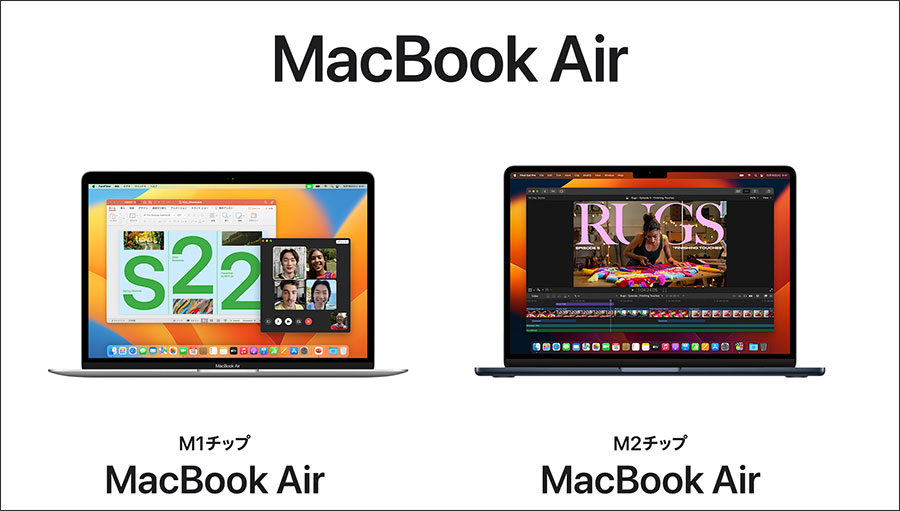
この記事では、MacBook AirでWordを使うための方法を詳しく紹介します。有料版のWordをインストールする方法から、無料で利用できるWeb版Wordまで、さまざまな選択肢をご紹介します。これで、あなたもMacBook AirでWordを使いこなせるようになりますよ!
MacBook AirとOfficeの互換性
AppleのM1/M2チップを搭載したMacBook Airは、Microsoft Officeとの互換性が保たれています。Office for Macは、Word、Excel、PowerPointなどのアプリケーションがMacで利用できるようになっており、作業効率を向上させます。また、Office for MacはRetinaディスプレイをサポートしており、高解像度での作業も快適です。
MacでWord使えるOfficeスイート製品を購入する
Office for MacをMacBook Airで使用するには、以下の方法があります。
Microsoft 365サブスクリプション
Microsoft 365は、月額または年額のサブスクリプション形式で提供されています。このプランに加入することで、常に最新のOfficeアプリケーションを使用でき、さらにOneDriveやSkype for Businessなどのクラウドサービスも利用可能です。
価格は 、月々プラン12,84円 、年間プラン12,984円 (税込)。
この金額で常に最新版のWordを使います。
ライセンスについて PC使用台数は、5 台の PC または Mac、5 台のタブレット、5 台の電話に Word をインストールしてサインインできます。
Microsoft 365無料で使う方法!無料でインストールできる
Microsoft Word 2021単体製品
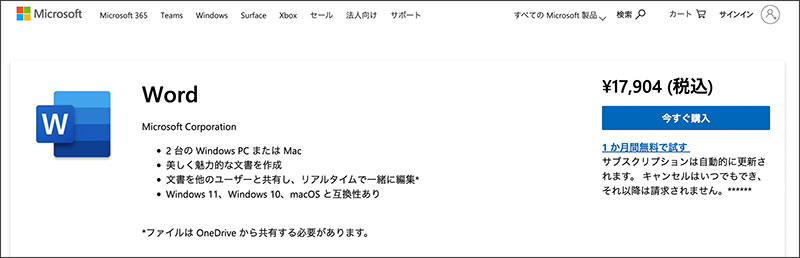
Wordを職場で使うなら、やはり Mac用のMicrosoft Office製品を購入した方がいい。
Word 2021(ワード) 単体製品です、一ライセンスが2台のWindows/ mac にインストールすることができます。
Microsoft公式サイトから17,904円で 購入できますが、Office製品をやはり、セットで購入した方がお得です。
Office Home & Business 2021

永続ライセンス版のOffice Home & Business 2021を購入することもできます。これにより、一度の購入でOfficeアプリケーションが使えるようになりますが、アップデートは受けられません。
Microsoft Office Home & Business 2021をMicrosoft 公式サイトで買うと38,284円かかりますが、Amazonでは、35,090円と公式サイトより、3,194円安く購入できます。
[quads id=2]
Office Home & Business 2021 for Mac ダウンロード版を購入すれば半額で入手できますね 。
しかし 、Macのみでインストールできるなど、制限がありますね 。
MacBook AirにOfficeをインストールする方法
Office for Macを購入した後、MicrosoftのウェブサイトからOfficeアプリケーションをダウンロードし、インストールします。その後、Microsoftアカウントでサインインし、アクティベーションを行います。また、Apple Silicon Macでは、Rosetta 2を利用してx86アプリケーションを実行できるため、最新版のOfficeアプリケーションも問題なく使用できます。
以下の記事では、Office Home & Business 2021をインストールする手順を詳しく説明していますのでご参考してください。
Office 2021 for Mac をダウンロードとインストール手順
MacユーザーのためのWordのカスタマイズ方法
MacBook AirでWordを使用する場合、基本的な操作はWindows版と同じです。ただし、いくつかのショートカットキーが異なるため、Mac用のショートカットキーに慣れる必要があります。また、Macユーザー向けに、Wordのカスタマイズ方法をいくつか紹介します。
ショートカットキーのカスタマイズ
Wordで効率的に作業を行うためには、ショートカットキーを活用することが重要です。Mac版Wordでは、独自のショートカットキーを設定できます。これにより、自分に合ったショートカットキーを使って作業ができるようになります。
テーマの変更
Mac版Wordでは、ダークモードやライトモードなど、好みのテーマを選択できます。これにより、目に優しい作業環境を整えることができます。
クイックアクセスツールバーのカスタマイズ
クイックアクセスツールバーをカスタマイズすることで、よく使う機能にすぐにアクセスできます。これにより、作業効率を向上させることができます。
MacでのWordの無料利用方法
Macユーザーは、MicrosoftのWeb版Officeを利用することで、無料でWordを使用することができます。ただし、機能は限定されており、フル機能のWordと比較すると制約があることに注意してください。
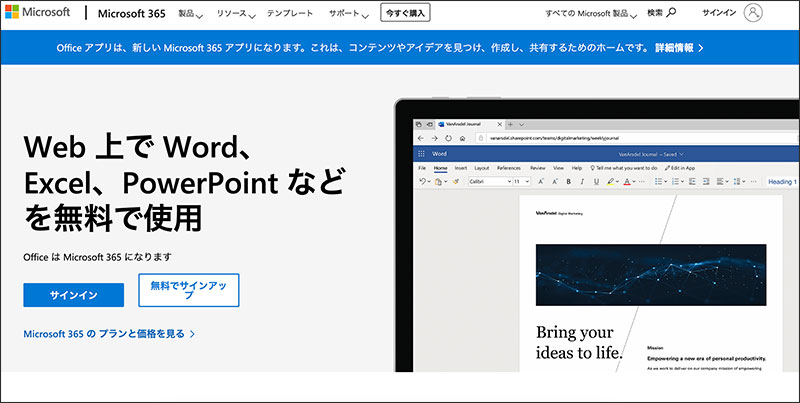
>>>無料の Microsoft Office Online
急場のOfficeデータの確認などは、こちらで対処するのが良いかもしれません。
ですが、毎回アクセスしないといけないことや 一部の機能制限あること、Microsoftアカウントが必要で、開くファイルはOneDrive上に保存する必要があるなど、常用するには面倒な点も多くあります。
多分、仕事で使っていた感じや、もともとイメージしていた使い方とは離れてしまうと思うよ。
今後、を使用する場面は出てくると思いますので、使う手間などをトータル的に見て、体験版やOnlineではなく正規品を購入(買い切り版/サブスクリプション版)する方がおすすめです。
1.Microsoftアカウントの作成
まずは、Microsoftアカウントを作成しましょう。Outlook.comのメールアドレスを持っている場合は、そのアカウントを使用できます。アカウントを持っていない場合は、Microsoftのサイトで無料で登録できます。
2.Web版Wordの利用
Microsoftアカウントにログインしたら、Office.comにアクセスし、「Word」アイコンをクリックして、Web版Wordを起動できます。新規ドキュメントの作成や、既存のドキュメントの編集が可能です。ただし、フル機能のWordに比べて機能が限定されているため、作業に制約がある場合があります。
3.保存と共有
Web版Wordでは、作成したドキュメントは自動的にOneDriveに保存されます。これにより、他のデバイスからでもアクセスが可能になります。また、ドキュメントの共有も簡単に行うことができます。
まとめ
M1/M2チップを搭載したMacBook AirでWordを使う方法は簡単です。Office for Macを購入し、インストールすればすぐに使用できます。この記事が、MacBook AirでWordを使いたい方や、最近Macを購入した方々の参考になれば幸いです。新しいMacでのWord利用を、ぜひお楽しみください。

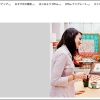


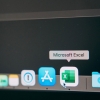


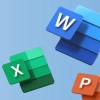
ディスカッション
コメント一覧
まだ、コメントがありません